Internetbrowser spielen eine grundlegende Rolle in unserem täglichen Leben, da es schwierig ist, sich einen Tag vorzustellen, an dem es nicht erforderlich ist, (zumindest) eine Suche in Bezug auf ein aktuelles Problem durchzuführen oder Informationen im Netzwerk zu extrahieren. Aus diesem Grund sind die Eigenschaften jedes Browsers wichtig, wenn Sie sich für einen von ihnen entscheiden, und sie passen sich so gut wie möglich unseren Bedürfnissen an. Unter den Hauptbrowsern hat Chrome wahrscheinlich einen Platz auf dem Podium, da es derzeit aufgrund der Einfachheit der Verwendung oder Geschwindigkeit unter vielen anderen Aspekten am häufigsten von Nutzern verwendet wird.
Derzeit hat Google Chrome die neue Version 69 veröffentlicht, in der sowohl die Benutzeroberfläche als auch die Kontur neuartig geändert und neue Funktionen bereitgestellt werden. Eine der wichtigsten Aufgaben ist die Möglichkeit, die neue Standardregisterkarte des Browsers anzupassen. Dies ist für viele Nutzer eine Neuheit und für die Millionen Nutzer von Google Chrome ein sehr nützlicher Aspekt.
Aus diesem Grund erklärt TechnoWikis in diesem Tutorial, wie wir unsere Seite mit neuen Tabs in Google Chrome anpassen können.
1. So ändern Sie die Verknüpfungen auf der neuen Registerkarte “Google Chrome”
Mit dem neuen Update von Google Chrome können die Symbole, die unter der Suchleiste des Browsers angezeigt werden, dank der neuen Schaltfläche “Verknüpfung hinzufügen”, die in dieser neuen Version hinzugefügt wurde, angepasst werden:
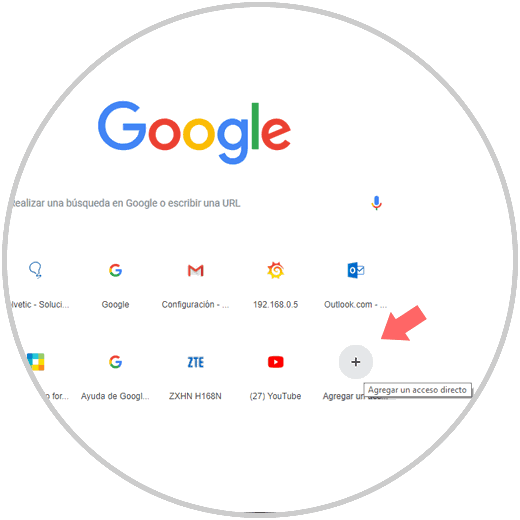
Wenn Sie auf diese Schaltfläche klicken, wird Folgendes angezeigt. Dort können wir den Namen und die URL der Site eingeben, die wir dem neuen Google Chrome-Tab hinzufügen möchten.
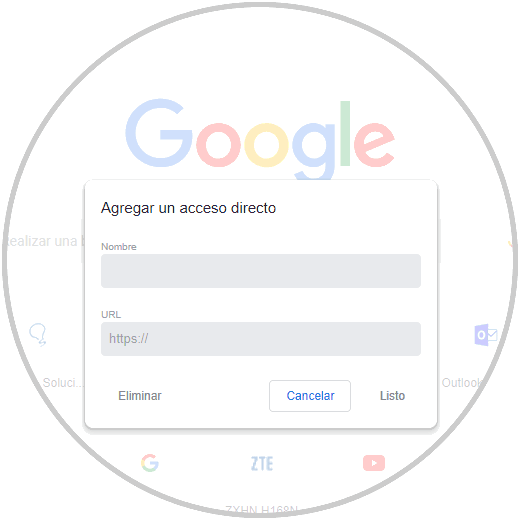
Eine weitere verfügbare Option ist, dass Sie die Verknüpfungen bearbeiten können, die bereits auf dem neuen Tab “Google Chrome” verfügbar sind. Dazu platzieren wir die Maus über einen Punkt und klicken auf die drei Punkte, die angezeigt werden sollen:
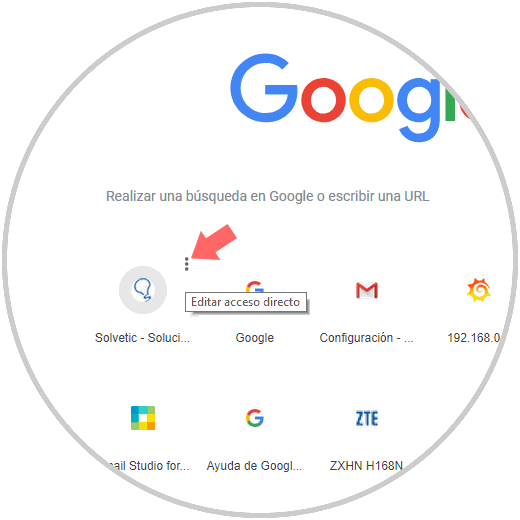
Wenn Sie auf die Schaltfläche “Verknüpfung bearbeiten” klicken, wird Folgendes angezeigt. Dort können wir den Namen und die URL nach Bedarf ändern.
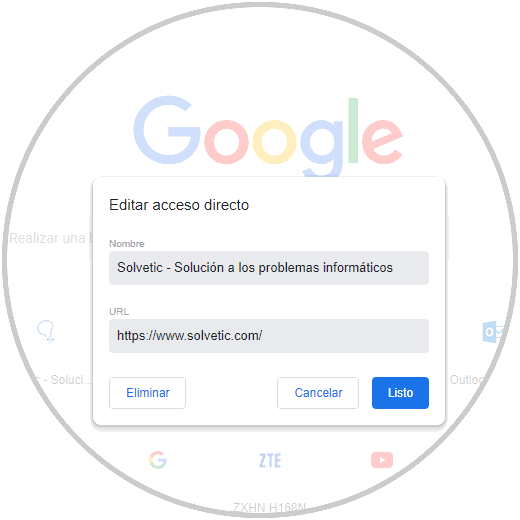
2. So fügen Sie der neuen Registerkarte “Google Chrome” einen neuen Hintergrund hinzu
Eine weitere Option, die Google Chrome in dieser neuen Version anbietet, ist die Möglichkeit, ein neues Desktop-Hintergrundbild für den neuen Google Chrome-Tab hinzuzufügen.
Dazu müssen wir auf das Zahnradsymbol unten rechts klicken, und das folgende wird angezeigt. Dort haben wir die Möglichkeit, die bei Google Chrome verfügbaren Mittel zu verwenden oder ein personalisiertes Bild hochzuladen.
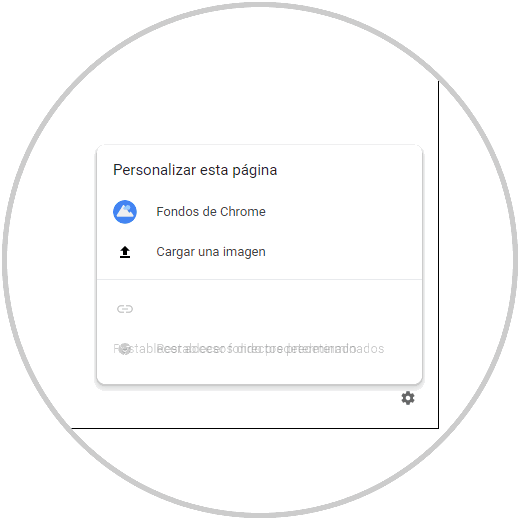
Wenn wir auf die Option “Chrome-Hintergründe” klicken, wird Folgendes angezeigt:
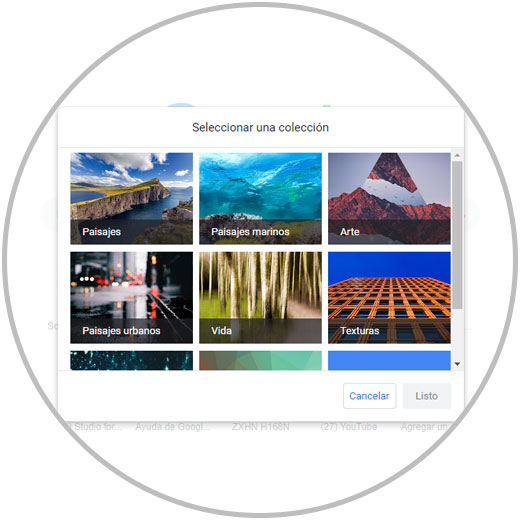
Wenn wir uns entscheiden, auf die benutzerdefinierte Option zu klicken, müssen wir das gewünschte Bild laden und dies wird seine Umgebung sein:
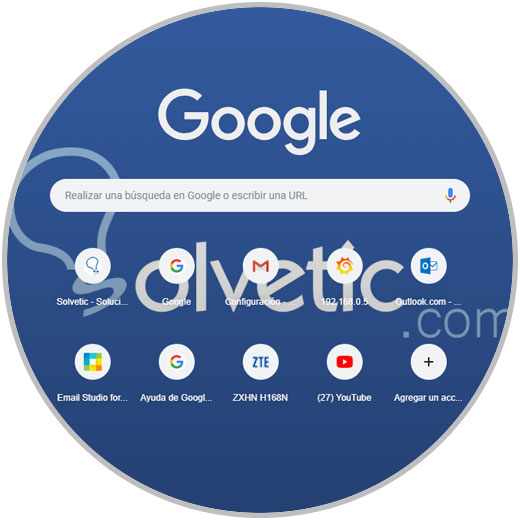
Auf diese Weise ist es möglich, unseren neuen Google Chrome-Tab mithilfe der integrierten Optionen dieser neuen Version anzupassen.
